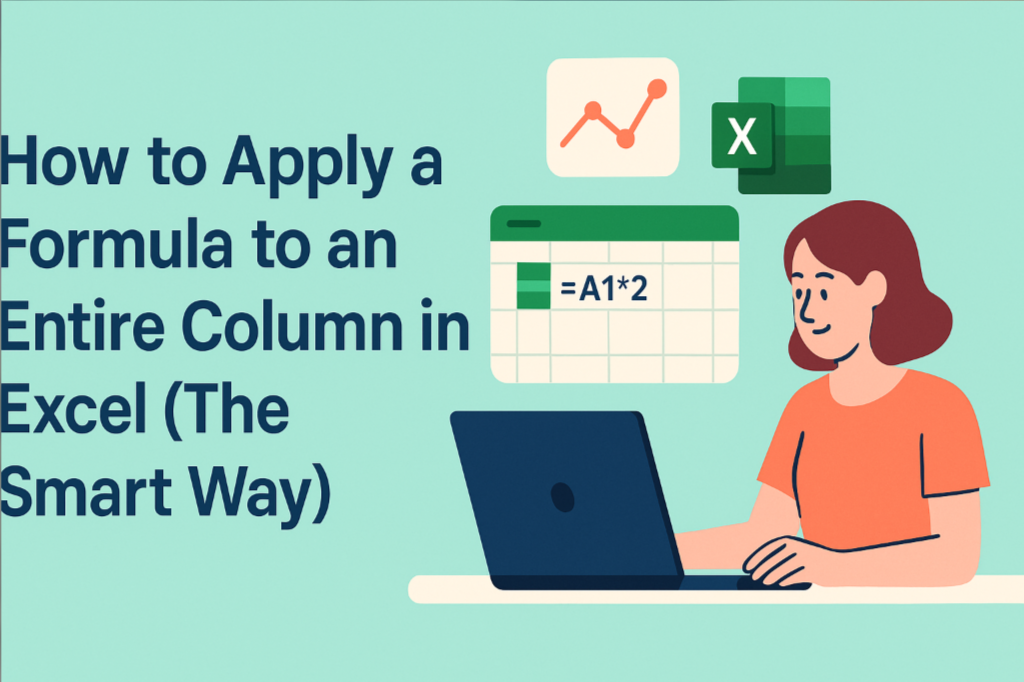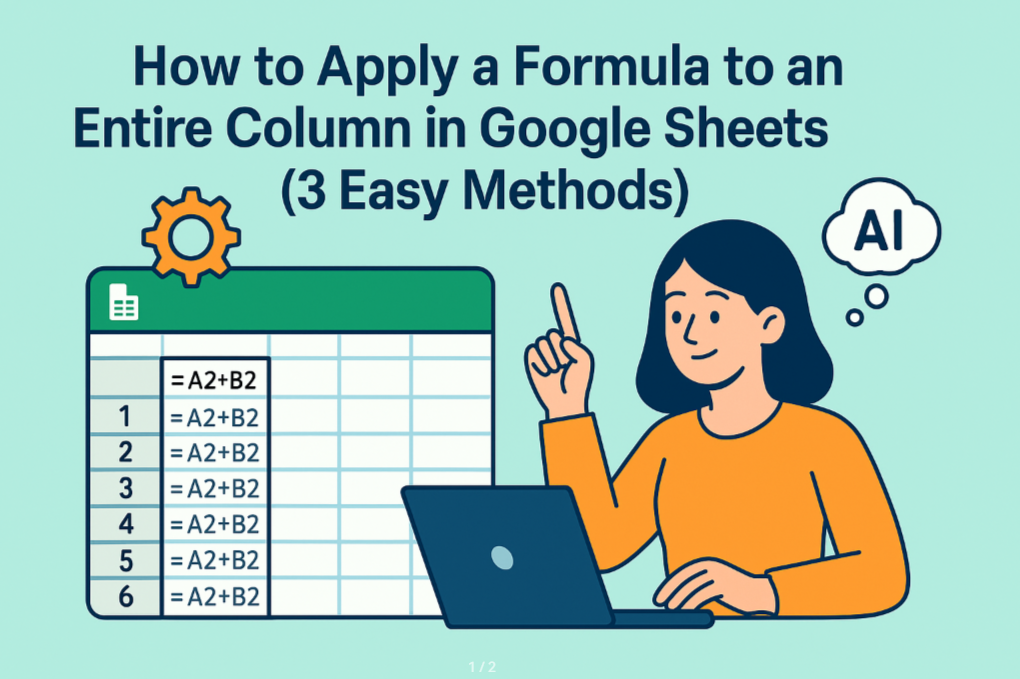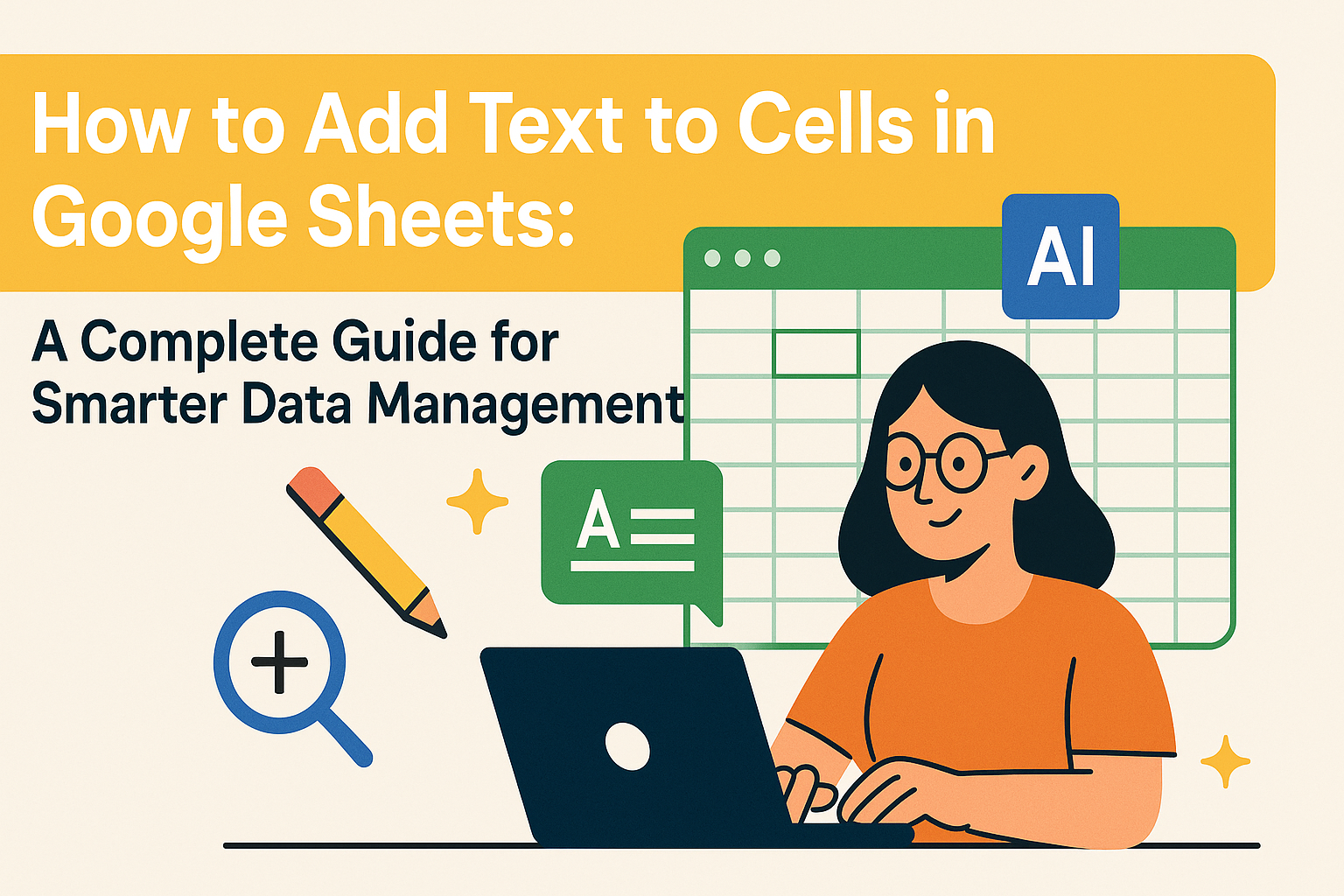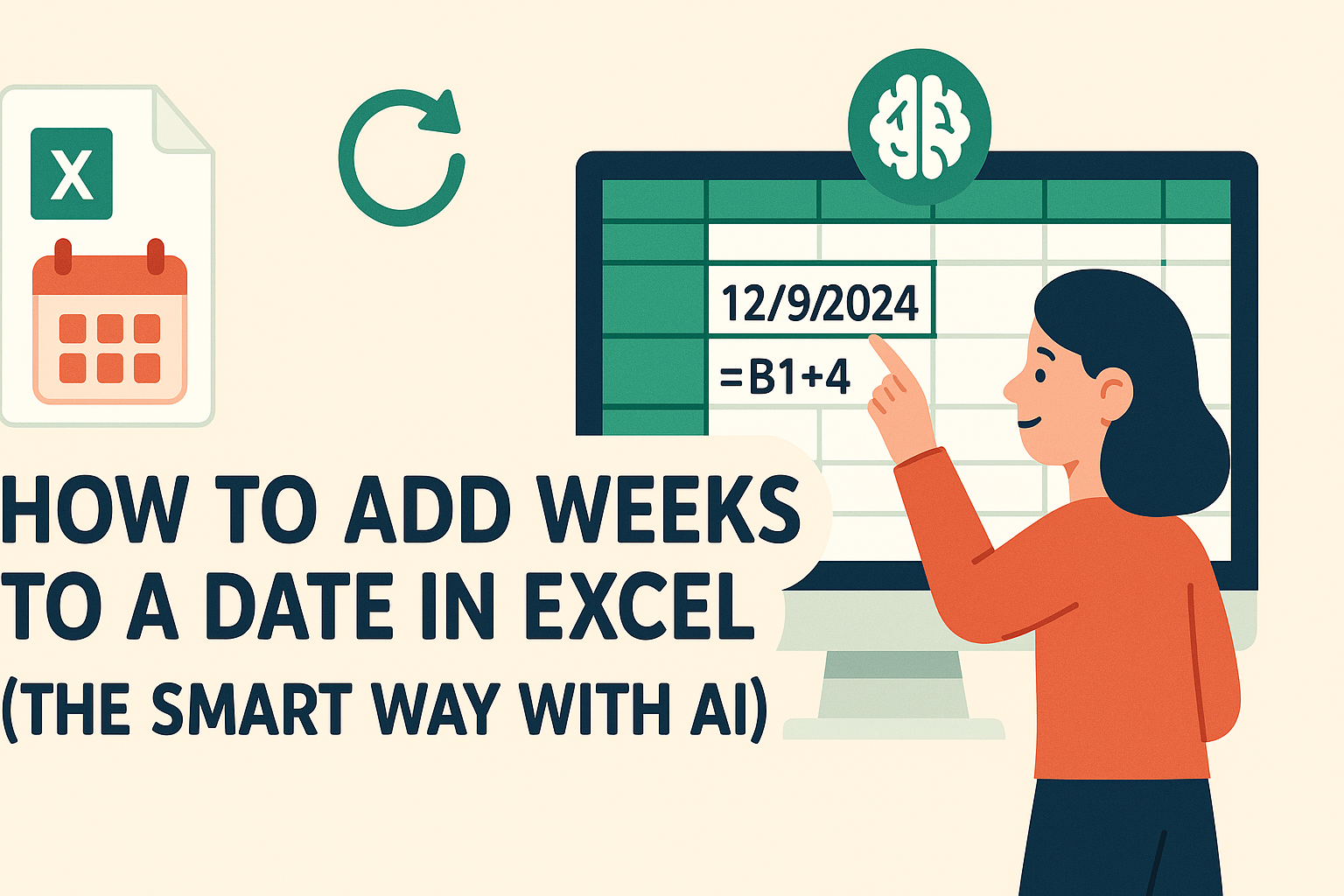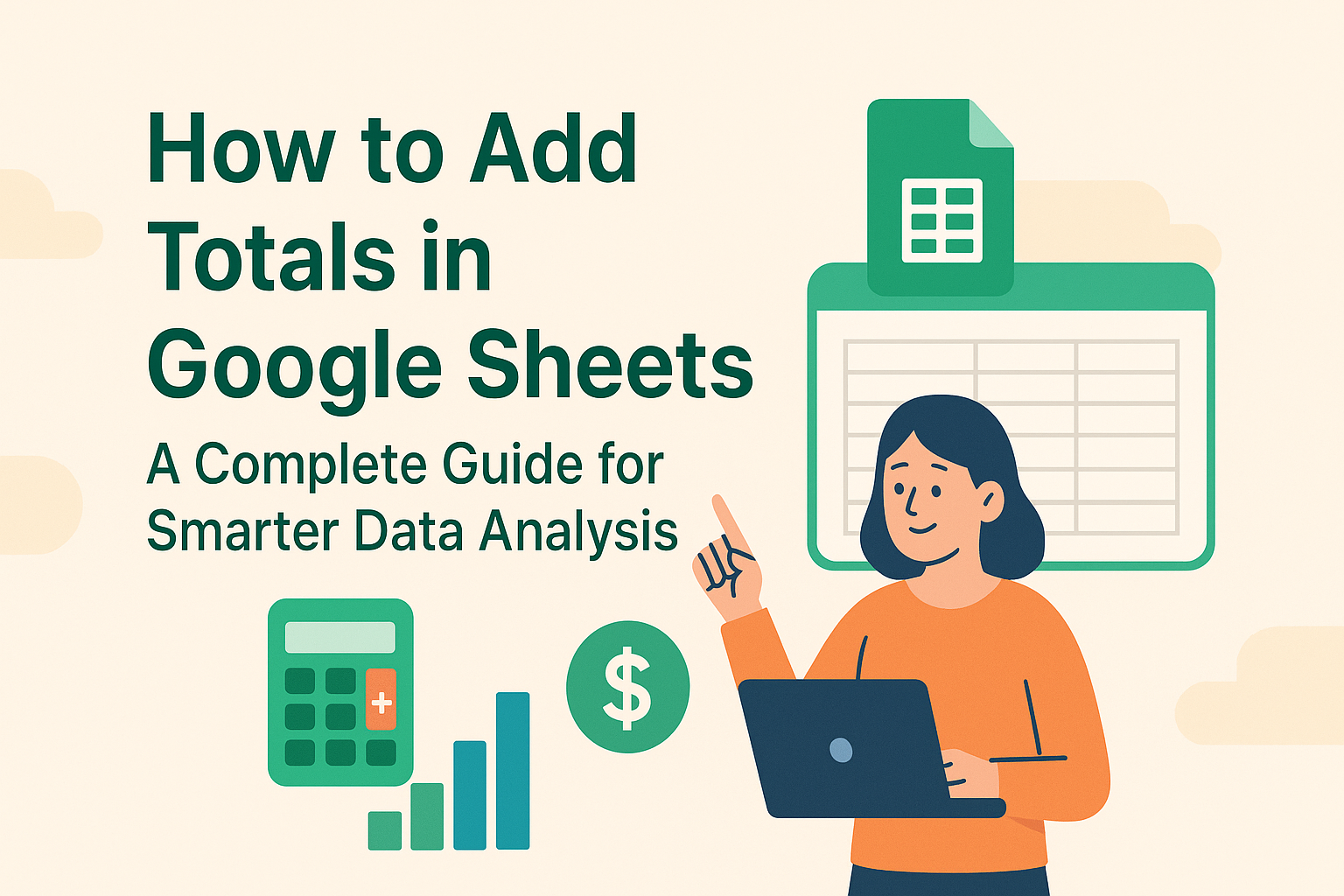Seamos realistas: arrastrar fórmulas manualmente en columnas de Google Sheets se vuelve tedioso rápidamente. Como alguien que trabaja diariamente con hojas de cálculo, he aprendido métodos más inteligentes para automatizar columnas completas. Así puedes dejar de arrastrar y dejar que tus datos hagan el trabajo pesado.
¿Por qué usar funciones en columnas completas?
Antes de empezar, hablemos de su importancia. Al aplicar funciones a columnas enteras:
- Tus fórmulas se ajustan automáticamente al crecer los datos
- No más olvidos al arrastrar fórmulas para nuevas entradas
- Los cambios se propagan al instante en todas las celdas relevantes
- Ahorras horas de trabajo manual
¿Lo mejor? Herramientas como Excelmatic llevan esta automatización más lejos con asistencia impulsada por IA. Pero primero, veamos los métodos nativos de Google Sheets.
Método 1: Fórmulas de matriz (El poder absoluto)
Las fórmulas de matriz son como tener un asistente supercargado para tus columnas. Así funcionan:
- Haz clic en la primera celda de resultados
- Escribe
=ARRAYFORMULA( - Añade tu función y rango (ej.
A2:A*2para duplicar valores) - Cierra paréntesis y presiona Enter
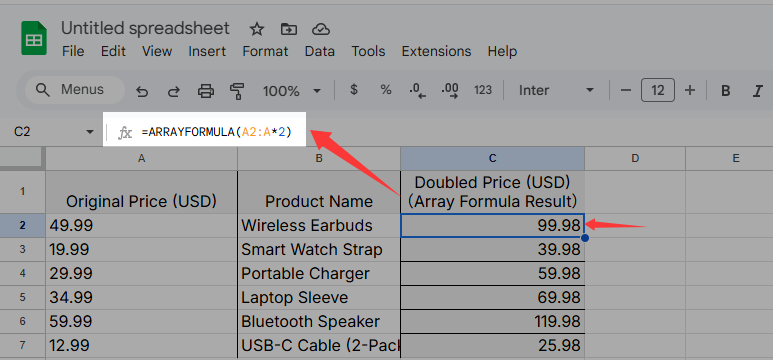
Consejo: La IA de Excelmatic puede generar estas fórmulas complejas con comandos en lenguaje natural, sin memorizar sintaxis.
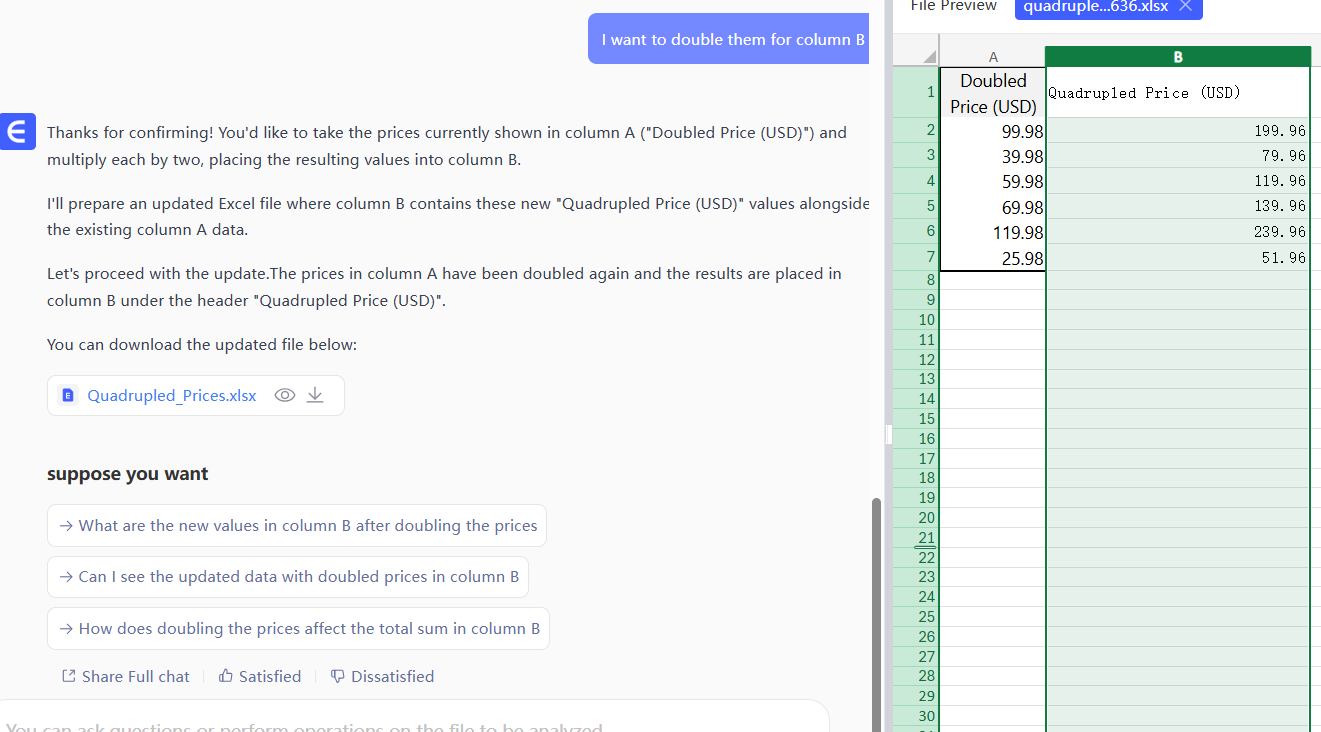
Método 2: El controlador de relleno (Rápido y sencillo)
Para conjuntos pequeños de datos, el método clásico aún funciona:
- Ingresa tu fórmula en la celda superior
- Coloca el cursor sobre el cuadro azul en la esquina
- Haz doble clic para autocompletar (o arrastra manualmente)
Aunque simple, este método falla si tus datos cambian. Por eso recomiendo...
Método 3: Comando Rellenar hacia abajo (El término medio)
Google Sheets tiene una joya escondida en su menú:
- Ingresa tu fórmula en la primera celda
- Selecciona la celda y todas las celdas inferiores
- Ve a Editar > Rellenar > Abajo
Ofrece más control que arrastrar y es más simple que las fórmulas de matriz.
Potencia con automatización de IA
Aquí es donde se pone interesante. Herramientas como Excelmatic están revolucionando el trabajo con hojas de cálculo:
- Describe lo que necesitas en español ("Aplica 10% de descuento a precios sobre $100")
- La IA genera y aplica las fórmulas correctas al instante
- No más problemas con sintaxis de fórmulas
- Actualizaciones automáticas al cambiar los datos
Imagina nunca más ajustar fórmulas manualmente. Ese es el poder de las hojas con IA.
Consejos de un veterano en hojas de cálculo
Tras ayudar a cientos de equipos a optimizar su flujo de trabajo, mis mejores recomendaciones son:
- Usa rangos nombrados para fórmulas más legibles
- Combina ARRAYFORMULA con IF para operaciones condicionales
- Prueba la versión gratuita de Excelmatic para experimentar con IA
- Aprende atajos de teclado (Ctrl+Enter rellena celdas seleccionadas)
El futuro de las operaciones en columnas
Aunque los métodos nativos funcionan, las herramientas de IA representan la próxima evolución. Excelmatic no solo aplica funciones, entiende tu intención y sugiere optimizaciones que quizás no consideres.
Ya sea que uses métodos tradicionales o IA, dominar operaciones en columnas transformará tu trabajo con datos. No más arrastres manuales ni dolores de cabeza con fórmulas, solo hojas de cálculo automatizadas que trabajan tan duro como tú.
¿Listo para llevar tus habilidades en Google Sheets al siguiente nivel? El asistente de IA de Excelmatic puede ayudarte a aplicar funciones, limpiar datos y generar insights más rápido de lo que imaginas. ¿Por qué no dejar que los robots hagan el trabajo pesado mientras te enfocas en lo importante?